Việc học tập, làm việc và kết nối trực tuyến đang ngày càng phổ biến. Trong số các ứng dụng hỗ trợ, Zoom Meeting nổi lên như một giải pháp hàng đầu, cho phép người dùng dễ dàng tham gia các cuộc họp, hội thảo trực tuyến với chất lượng cao. Vậy làm thế nào để Tải Phần Mềm Zoom Về Máy Tính một cách nhanh chóng và hiệu quả? Hãy cùng Game Quốc Tế tìm hiểu chi tiết qua bài viết dưới đây!
 Download Zoom Quickly
Download Zoom Quickly
Tại Sao Nên Tải Phần Mềm Zoom?
Zoom Meeting sở hữu nhiều ưu điểm vượt trội, thu hút hàng triệu người dùng trên toàn thế giới:
- Giao diện thân thiện: Dễ dàng sử dụng ngay cả với người mới bắt đầu.
- Chất lượng cuộc gọi cao: Hình ảnh và âm thanh sắc nét, mượt mà.
- Nhiều tính năng hữu ích: Chia sẻ màn hình, ghi âm cuộc họp, bảng trắng trực tuyến,…
- Bảo mật thông tin: Sử dụng mã hóa đầu cuối, đảm bảo an toàn cho các cuộc họp quan trọng.
- Miễn phí cho người dùng cá nhân: Thích hợp cho học tập, làm việc và kết nối bạn bè.
Hướng Dẫn Tải Zoom Về Máy Tính Chi Tiết
Bạn có thể dễ dàng tải và cài đặt phần mềm Zoom trên máy tính Windows hoặc macOS chỉ với vài bước đơn giản:
Bước 1: Truy cập trang web chính thức của Zoom: https://zoom.us/
Bước 2: Tại giao diện chính, chọn “Download” hoặc “Tải xuống”.
Bước 3: Chọn phiên bản Zoom phù hợp với hệ điều hành của bạn (Windows hoặc macOS).
 Choose the Right Zoom Version
Choose the Right Zoom Version
Bước 4: Sau khi tải xuống hoàn tất, hãy nhấp đúp vào file cài đặt (thường là “ZoomInstaller.exe” hoặc “zoom.pkg”) để bắt đầu quá trình cài đặt.
Bước 5: Làm theo hướng dẫn trên màn hình để hoàn tất cài đặt Zoom trên máy tính.
Lưu ý:
- Đảm bảo kết nối internet ổn định trong quá trình tải xuống và cài đặt.
- Bạn có thể cần cấp quyền truy cập cho Zoom sử dụng micro, camera và truy cập vào một số thư mục trên máy tính.
Một Số Câu Hỏi Thường Gặp
1. Tôi có cần tạo tài khoản để sử dụng Zoom?
Bạn có thể tham gia cuộc họp Zoom với tư cách khách mời mà không cần tài khoản. Tuy nhiên, việc tạo tài khoản miễn phí sẽ giúp bạn sử dụng đầy đủ các tính năng của Zoom, bao gồm lên lịch họp, quản lý danh bạ, v.v.
2. Làm cách nào để tham gia cuộc họp Zoom?
Để tham gia cuộc họp, bạn chỉ cần nhấp vào liên kết được chia sẻ bởi người tổ chức hoặc nhập ID cuộc họp và mật khẩu (nếu có).
3. Tôi có thể sử dụng Zoom trên điện thoại di động?
Có, Zoom có ứng dụng dành cho cả thiết bị iOS và Android. Bạn có thể tải ứng dụng Zoom từ App Store hoặc Google Play Store.
Tối Ưu Trải Nghiệm Zoom Của Bạn
Để có trải nghiệm tốt nhất khi sử dụng Zoom, bạn có thể tham khảo một số mẹo sau:
- Sử dụng tai nghe để giảm thiểu tiếng ồn xung quanh.
- Chọn vị trí có ánh sáng tốt để hình ảnh rõ nét hơn.
- Kiểm tra kết nối internet trước khi tham gia cuộc họp.
- Tắt micro khi không nói để tránh gây ồn cho người khác.
Kết Luận
Hy vọng bài viết đã cung cấp thông tin hữu ích giúp bạn dễ dàng tải phần mềm Zoom về máy tính và bắt đầu sử dụng hiệu quả. Zoom là công cụ tuyệt vời để học tập, làm việc và kết nối trực tuyến, đặc biệt trong bối cảnh hiện nay.
Bạn muốn khám phá thêm những ứng dụng hữu ích khác cho công việc và giải trí? Đừng bỏ lỡ các bài viết hấp dẫn trên Game Quốc Tế như: tải ứng dụng ghi âm, tải webcam, tải slack, tải phần mềm camera.
Khi cần hỗ trợ hãy liên hệ:
Số Điện Thoại: 0977602386
Email: [email protected]
Hoặc đến địa chỉ: XXW4+72M, Việt Hưng, Hạ Long, Quảng Ninh, Việt Nam. Chúng tôi có đội ngũ chăm sóc khách hàng 24/7.